轻松搞定 WPS 文字间距加宽秘籍
在日常使用 WPS 处理文档时,文字间距的设置是一项常用且重要的操作,掌握如何加宽文字间距,可以让文档的排版更加美观和舒适,就为您详细介绍 WPS 设置文字间距加宽的方法。
WPS 提供了多种方式来实现文字间距的加宽,最为直接和常用的方法是通过“字体”对话框进行设置,首先选中需要调整间距的文字内容,然后右键单击,在弹出的菜单中选择“字体”选项。

在打开的“字体”对话框中,切换到“字符间距”选项卡,可以看到“间距”选项,默认情况下是“标准”,我们只需将其更改为“加宽”,然后在右侧的“磅值”框中输入想要加宽的数值,数值越大,间距越宽,您可以根据实际需求进行调整,调整完成后,点击“确定”按钮,即可看到文字间距加宽的效果。
除了上述方法,还可以通过“段落”对话框来调整文字间距,同样先选中文字,然后右键单击选择“段落”,在“段落”对话框中,找到“行距”选项,将其设置为“多倍行距”,并在右侧的“设置值”中输入适当的倍数,这种方法也能达到加宽文字间距的目的,但效果可能与通过“字体”对话框设置有所不同,您可以根据具体的文档排版需求进行选择。
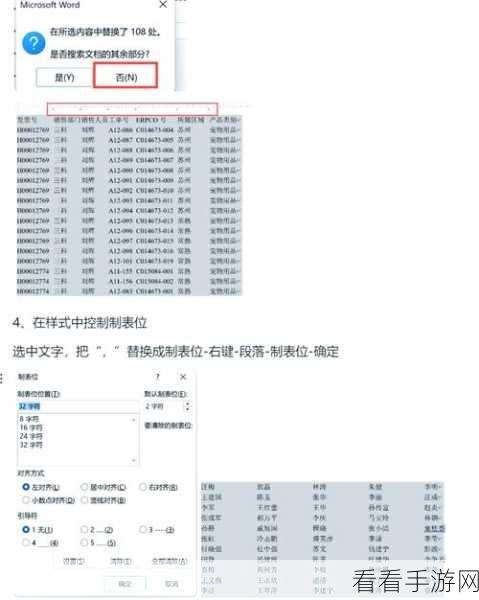
如果您想要对整篇文档的文字间距进行统一加宽设置,可以通过点击“开始”选项卡中的“样式”功能,选择“正文”样式,然后右键单击选择“修改样式”,在弹出的对话框中,按照上述方法调整字符间距,这样整篇文档的文字间距就会统一加宽了。
掌握 WPS 中文字间距加宽的方法,可以让您的文档更加美观、专业,提升阅读体验,希望以上介绍的几种方法能够帮助您轻松实现文字间距的调整。
参考来源:WPS 官方帮助文档及个人实际操作经验总结。
